In Outlook können Sie Regeln für die von Ihnen gesendeten E-Mails erstellensenden und Empfangen. Regeln sind eine großartige Automatisierungsfunktion, mit der Sie Ihre E-Mails kontrollieren und sortieren können. Eine weitere ebenso beeindruckende, aber weniger diskutierte Funktion in Outlook ist Quick Steps. Diese Automatisierungsfunktion automatisiert Aktionen wie das Verschieben oder Kopieren von E-Mails. Mit Quick Steps können Sie alle neuen E-Mails mit einem Klick in einen bestimmten Ordner verschieben. Dadurch werden sie aus Ihrem Posteingang in ihren eigenen Ordner "Heute" verschoben. Das Einrichten dauert sehr wenig und Sie können den schnellen Schritt mehrmals am Tag ausführen. Folgendes müssen Sie tun:
Standardmäßig sortiert Outlook E-Mails nach DatumAbschnitte, d. h. "Heute", "Gestern" und "Letzte Woche". Es ist für Sie sehr einfach, versehentlich zu einer E-Mail zu wechseln, die Sie gestern erhalten haben, während Sie E-Mails durchlaufen, die Sie heute erhalten haben. Dies liegt daran, dass die Abschnitte "Heute" und "Gestern" keine unterschiedlichen Standorte haben. Sie sind nur relative Zeitabschnitte in Ihrem Posteingang. In diesen Abschnitten werden alle neuen E-Mails in einen Ordner verschoben.
Öffnen Sie Outlook. Klicken Sie auf der Registerkarte "Startseite" in der Toolbox "Schnellschritte" auf "Neu erstellen".

Ein neues Fenster zum Konfigurieren eines neuen Schnellschritts wird geöffnet. Geben Sie dem Quick Step einen Namen. Wenn Sie ihm keinen Namen geben, wird der Name von der Aktion übernommen, die Sie für ihn festgelegt haben.
Öffnen Sie das Dropdown-Menü "Aktionen" und wählen Sie "Verschieben nach"Ordner “aus den aufgelisteten Optionen. Outlook fordert Sie auf, einen Ordner auszuwählen oder einen neuen zu erstellen. Erstellen Sie einen neuen Ordner mit dem Namen "Heute". Legen Sie im Abschnitt "Optional" desselben Fensters eine Tastenkombination fest, um den Schnellschritt auszulösen. Klicken Sie auf "Fertig stellen" und Sie sind fertig.
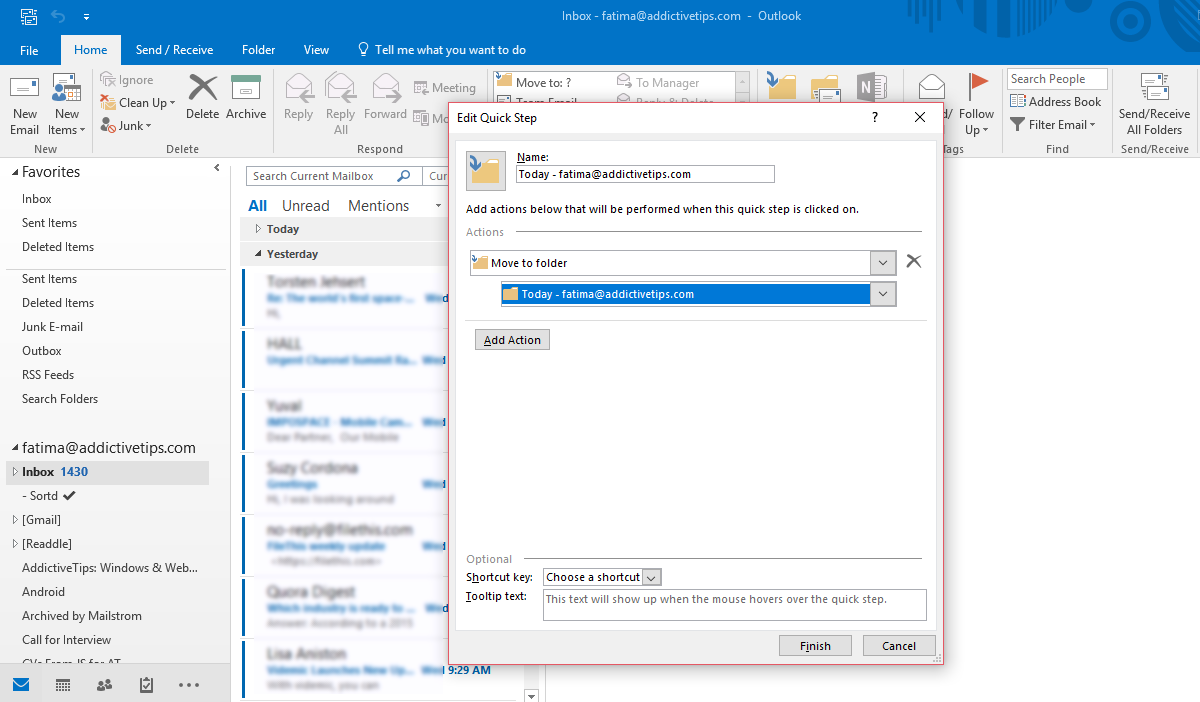
Kehren Sie zu Outlook zurück und schließen Sie den Abschnitt "Heute". Wählen Sie es so aus, dass es hellblau hervorgehoben wird. Wenn Sie den Abschnitt "Heute" im ausgeblendeten Zustand auswählen, werden auch alle darin enthaltenen E-Mails ausgewählt.
Klicken Sie auf den Schnellschritt, den Sie gerade in der Schnellschritt-Toolbox erstellt haben, oder tippen Sie auf die dafür festgelegte Tastenkombination.
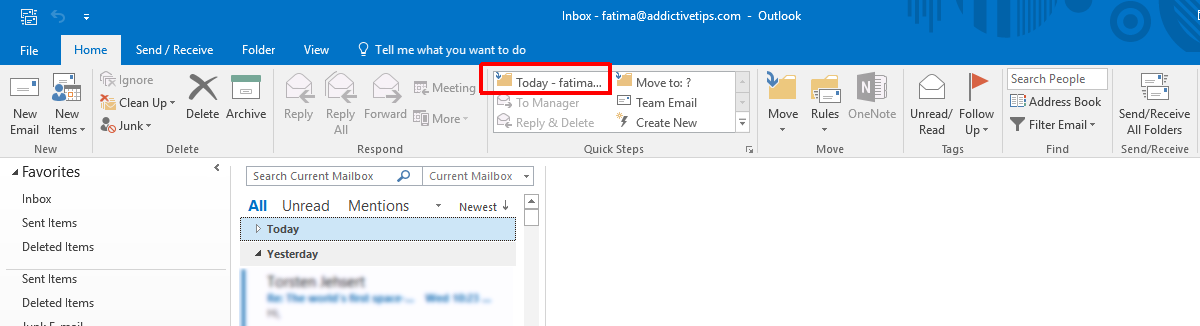
Alle E-Mails, die Sie heute erhalten haben, werden in den Ordner verschoben, den Sie unter Quick Step erstellt / festgelegt haben. Wenn Sie diese E-Mails durchlaufen, werden Sie nicht versehentlich ältere E-Mails durchsuchen.
Sie können einen weiteren Quick Step erstellen, der gelöscht wirdalle E-Mails aus dem soeben erstellten Ordner "Heute". Dadurch wird sichergestellt, dass der Ordner leer ist und am Ende des Tages für den nächsten E-Mail-Stapel bereit ist. Mit einer Reihe von Schnellschritten können Sie sicherstellen, dass Sie alle E-Mails, die Sie heute erhalten haben, in den neuen Ordner verschieben. Sie können den Schnellschritt mehrmals am Tag ausführen und neue E-Mails sortieren, sobald sie eintreffen.
Dieser Tipp ist nutzlos, wenn Sie den Ordner "Heute" am Ende eines jeden Tages nicht löschen. Sie werden nur mit einem anderen Ordner voller E-Mails enden.













Bemerkungen